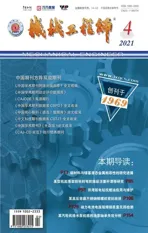机械图明细表智能制作
2021-04-19谭敬伟张荣山顾爱中
谭敬伟,张荣山,顾爱中
(中国船舶集团第七一一研究所,上海201100)
0 引言
近年来,由于业务量的急剧扩大,项目越来越多,导致设计工作中特别是明细表的编制容易出现疏漏。以前学习机械制图课程时,主要是用手工绘制二维视图。三维设计是现代化工程设计的主流,计算机三维实体造型的方法和技巧融入传统机械制图中,形成一种新的内容体系。目前,常用的二维、三维造型软件主要有CAD、Inventor、Pro/E、UG等。机械设计需要编制明细表,一套设备的零部件少则数百件、多则上千件,传统人工统计编制明细表的方法耗时耗力, 而且容易出错。明细表制作技术含量不高,却耗费设计人员巨大精力,结合我国明细表编制标准,本文提出了解决方法。
1 确定细表编制流程
根据以往的设计经验,明细表数据统计阶段大约占用整体时间的90%,其主要原因是:编制明细表没有固定的流程,编制方式多样,内容多、出错率高、返工时工作量大。
明细表编制对象包括总图名称(描述)、代号,零部件、标准件材料、质量、零部件,标准件名称(描述)、代号,装配关系汇总计算部件的数量、质量等信息。编制对象内容多、数据量大、耗费时间精力多;常规参数多、内容多、数据统计工作量大;需要逐个数据输入、逐个确认数量、质量等参数,导致输入错误,或者参数发生更改时,出现部分报告漏改的情况。对设计人员要求较高。
统一明细表编制流程、减少重复工作、减少编制差错。使工作经验较少的设计人员能够快速掌握编制明细表思路和方法等内容。
规范明细表编制步骤、统一思路、简化方法如下:
首先,在三维设计软件中确定总图名称(描述)、代号,标准件材料、质量,标准件名称(描述)、代号;在BOM表中编辑零部件名称(描述)、代号,以Excel格式输出BOM表,内容包括代号、名称(描述)、数量、质量、材料等。
其次,运用Excel表处理BOM表内数据信息,具体步骤如下:1)在第一行零部件前插入一行,填入总图代号、名称、质量;2)在项目栏左侧插入流水号列,与项目列对应,编写从0、1开始的流水号;3)清理外购部件、借用部件所属零部件;4)复制表格,在新表Sheet1上粘贴;5)复制已有的明细表标题栏,共16列,第P列是“计数”;6)将已有5列数据按明细表对应列名称调整到位;7)通过E列,筛选出结尾是-00的行,-00的是装配图,涂绿色;8)再通过H列,筛选出结尾不为1的行,将数量不为1的装配图,涂棕色;9)退出筛选,显示全部数据;10)根据图号编写规定,在P(计数)列对绿色行装配图所属的零部件,输入“=n*(Hk)”,其中n为该部件在该行H列的数字,(Hk)为该零部件H列单元格。如果部件里还有数量不为1的m个部件,则该部件所属的零部件,一般输入“=n*m*(Hk)”;11)通过P列,筛选出“空白”行,在P列行输入“=(Hk)”,用格式刷从头刷到尾。退出筛选,显示全部数据;12)借助颜色行,按图号编写规定,复制、粘贴各零部件所属装配图代号;13)复制表格,在新表Sheet2上粘贴;14)在标题栏以下,对整个表格选E列(代号)为排序依据进行排序;15)对于相同代号的零部件,保留第一行内容,在以下各行删去“代号”、“名称”、“单件质量”、“材料”等与第一行相同的内容;16)在N列(每台总数),通过P列“计数”计算每台总数,先计算相同代号出现多行的零部件,再计算相同代号出现仅一行的零部件;17)在J列“总计质量”,通过N列(每台总数)和I列(单件质量)计算零部件总计质量;18)复制表格,在新表Sheet3上粘贴;19)去除表格颜色;20)按图号编写规定和零部件属性,将零部件分选为“专用图样”、“借用图样”、“标准紧固件”、“标准密封件”、“外购件”等类别;21)按类别和规格整理标准紧固件、标准密封件;22)在“专用图样”第一行(总图行)之前,插入一行,填入明细表代号、名称等内容;23)在D列(序号),编写“专用图样”、“借用图样”、“标准紧固件”、“标准密封件”、“外购件”等类别的零部件序号;24)在L列(图样张数)、M列(图样面积),填入“专用图样”、“借用图样”的图样张数和面积,并在顶端行填入图样总张数和总面积;25)隐藏A列、B列、P列,字体选择13号;26)设置页眉、页脚、顶端标题行、页边距,按A3图样横向打印;27)表格整理完毕,在C列(行)填入表格行号,以便于索检。行号的字设为灰色,打印显示稍淡些。
2 明细表智能化编辑
在上述制作机械图明细表流程的基础上,进行Excel VBA编程,形成了明细表智能化编辑V1,如图1所示。

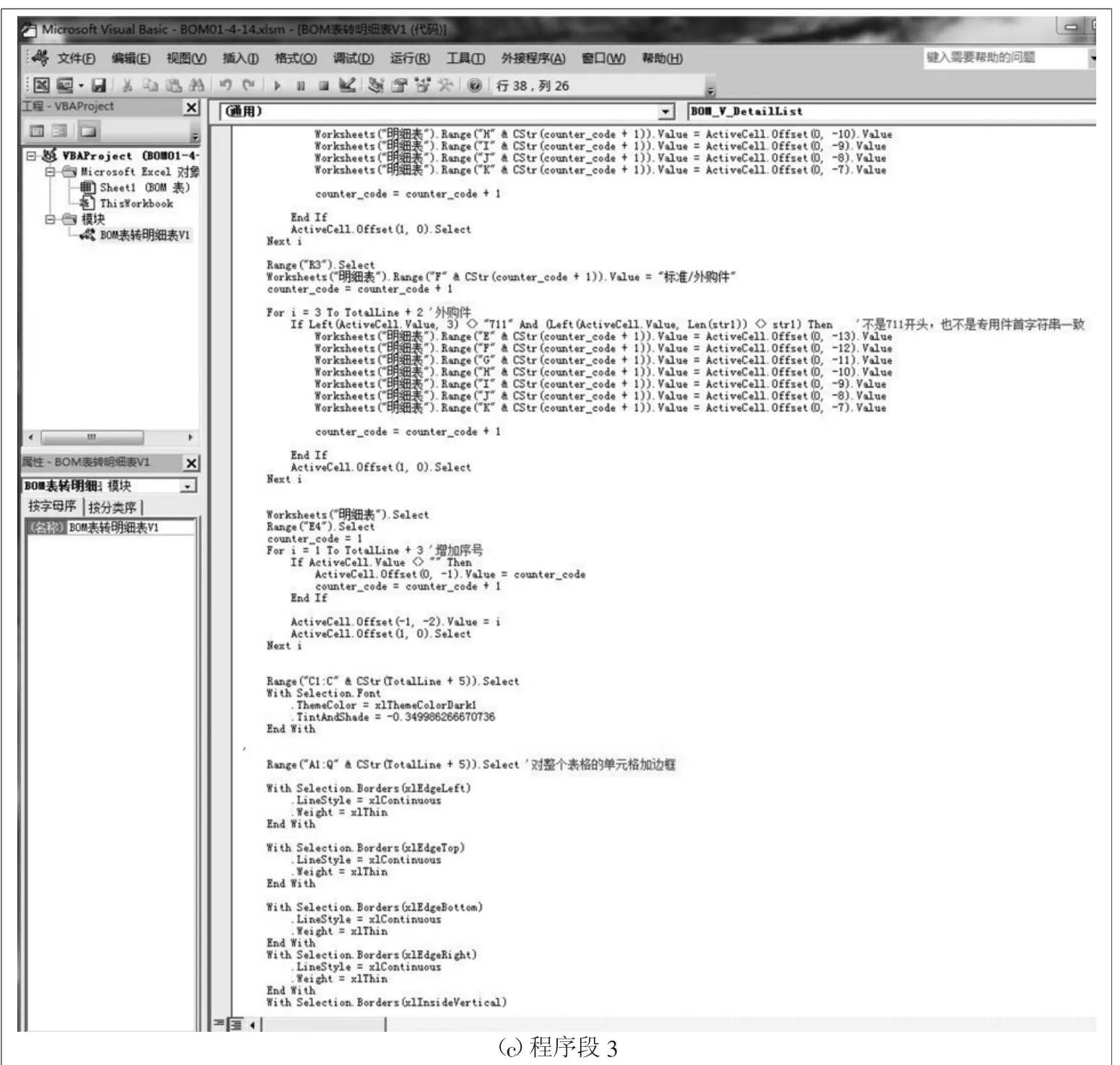
图1 程序编写
明细表智能化编辑V1可以自动对BOM表进行自动筛选编辑,一键完成从BOM表转化为国标格式的明细表,操作简单、提高效率和准确率。
3 程序安装与使用说明
1)开发工具选项卡设置。打开Office Excel后,首先要在菜单栏的功能区显示“开发工具”选项卡,Office 2007版本设置位置如图2所示。
在Excel 2016 中,相应的开发工具选项在开始菜单-Excel选项-自定义功能区-(右侧主选项卡)开发工具,选中即可。
2)宏设置。由于VBA程序中需要用到宏,因此需要设置宏安全性,在开发工具中找到宏安全性,打开后选择启用所有宏,具体如图3所示。
3)导入模块。在开发工具选项卡中,打开Visual Basic,右击VBAProject导入模块BOM表转明细表V1.bas,如图4所示。
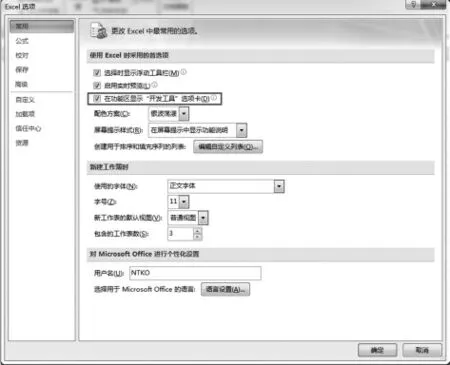
图2 设置开发工具选项卡

图3 宏设置

图4 导入模块

图6 转换前BOM表sheet页面

图7 转换后明细表sheet页面
4)明细表转换。双击模块-BOM表转明细表V1,按快捷键F5运行程序,根据提示输入装配总图号和装配总图名称,如图5所示。
转换前BOM表sheet页面如图6所示。
转换后明细表sheet页面如图7所示。
4 结语
明细表智能化编辑功能完善,实践证明,明细表编辑速度快且使用方便,使用户轻松地完成明细表编制。